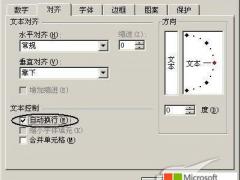我们在使用Excel输入身份证号码、银行账户等较长数字后,为什么变成了有加号和字母的形式了呢?
![]()
这是一个普遍的数字输入问题。Excel中默认的数字格式是“常规”,最多可以显示11位有效的数字,超过11位就会以科学记数形式表达。
要输入多位数字且能完全显示,可以尝试以下两种方法:
一、将单元格格式设置为文本
选中目标单元格,右击鼠标,选择“设置单元格格式”。
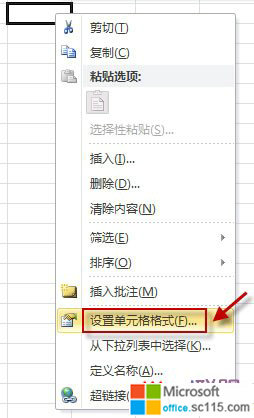
在“数字”选项卡上,从“分类”下面选中“文本”选项。按“确定”按钮保存设置。
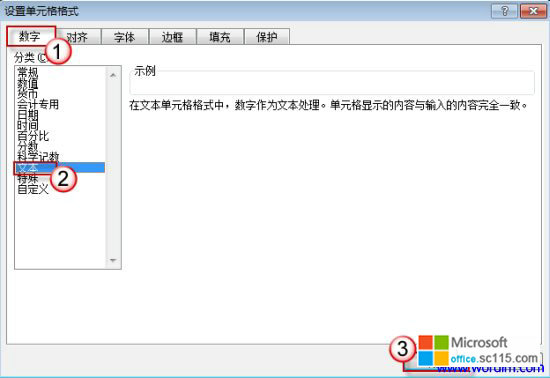
再输入身份证号码即可。(一定要设置好格式,再输入号码)
![]()
如果不想要左上角的小箭头,可以单击小箭头,选择“忽略错误”。
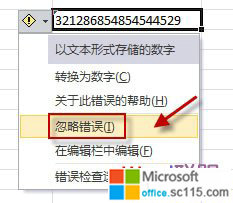
![]()
二、先输入一个英文单引号'再输入数字
在输入身份证号码时,在号码前面加上一个英文状态下的单引号“'”,即可让身份证号码完全显示出来(该单引号在确认后是不会显示出来的)。
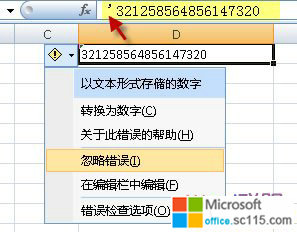
Excel表格输入大量数字或身份证号码显示异常解决方法
时间:2012-04-03 来源:office.sc115.com阅读:
次
- 上一篇:Excel表格中输入身份证号码
- 下一篇:Excel表格如何自动排序
必读
- excel表格制作 制作漂亮的Excel 点击:121
- 怎样在excel单元格内换行 点击:94
- 合并单元格的快捷键设置技巧 点击:118
- excel下拉菜单制作方法汇总 点击:84
- 员工出勤表doc格式xls格式下载 点击:99
- excel怎么分页打印 如何自动分页 点击:189
- Excel表格数字转换成文本详细指 点击:189
- Excel表格使用公式批量得出结果 点击:66
office教程 - office2007免费版下载 - word教程 - 网站地图